如何重新安装Windows 11操作系统在联想YOGA笔记本电脑上?
在联想YOGA笔记本上重装Windows 11系统是一个较为技术性的过程,需要用户跟随正确的步骤以确保安装的成功,本文将提供一个详细的指南来引导用户完成这一过程。
1、准备工作
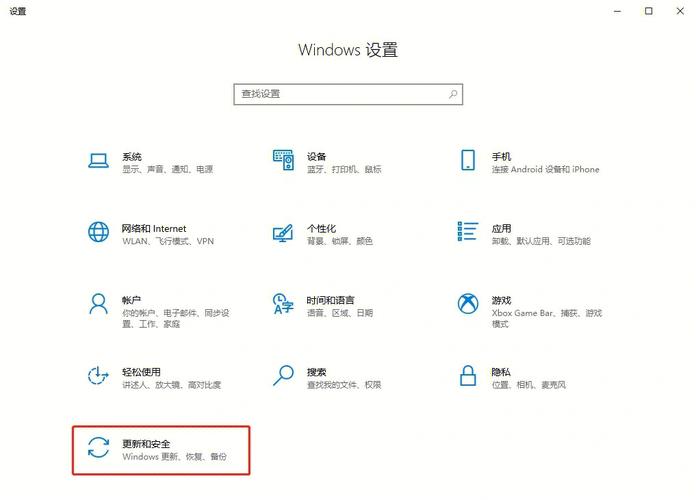
备份重要数据:在进行系统安装之前,首要任务是备份所有重要的个人文件和数据,可以使用外部硬盘或云存储服务进行备份,确保在重装系统过程中数据不会丢失。
准备Windows 11安装媒体:用户需要从微软官网下载Windows 11的ISO文件,并使用工具如Rufus将其烧录到USB闪存驱动器上,制作成可启动的Windows 11安装媒体。
2、进入BIOS设置
修改启动顺序:将制作好的Windows 11安装USB设备插入笔记本电脑,接下来重启电脑,并在启动时按下F2或Fn+F2(具体键位可能因机型而异)进入BIOS设置,在BIOS中,需要修改启动顺序,设置USB设备为第一启动选项,从而允许电脑从USB设备启动。
3、安装Windows 11
开始安装流程:保存退出BIOS后,电脑会重启并从USB设备启动进入Windows 11安装界面,在这里选择适当的语言和其他首选项,然后点击“安装”按钮开始安装过程。
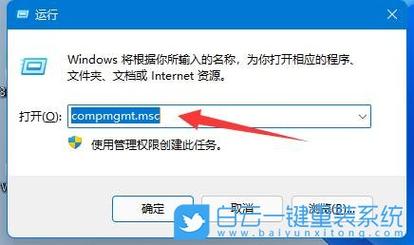
输入产品密钥:在安装过程中,系统会要求输入产品密钥,如果你购买了Windows 11的正版许可证,请在指定位置输入产品密钥,如果暂时没有,可以选择我没有产品密钥继续安装。
4、分区和格式化
选择安装类型:在安装过程中,用户需要选择“自定义:安装Windows(仅限高级用户)”这一选项,这一步允许用户选择安装Windows 11的硬盘分区。
格式化硬盘:选择一个空的分区来安装Windows 11,或者删除已有的分区再创建一个新的,在新的分区上点击“格式化”,准备好安装Windows 11的磁盘空间。
5、完成安装和后续配置
遵循屏幕指示:完成分区和格式化之后,继续按照屏幕上的指示完成Windows 11的安装,安装完成后,电脑将重启进入全新的Windows 11系统。
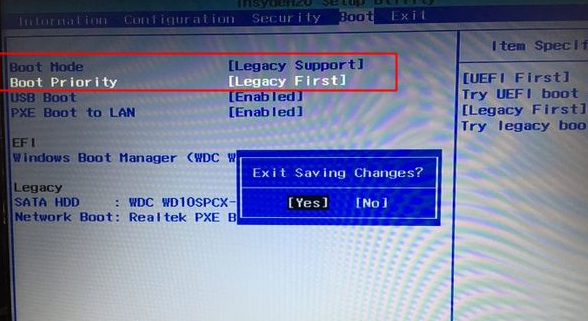
安装驱动程序和更新:在系统安装完毕之后,通过联想官网或者Windows Update安装最新的驱动程序和系统更新,确保电脑的性能和稳定性。
在了解以上内容后,以下还有一些其他建议:
保持网络连接:在整个安装过程中,请确保笔记本电脑连接到互联网,以便下载必要的更新和驱动程序。
检查硬件兼容性:在安装前,应确认联想YOGA笔记本的硬件配置是否满足Windows 11的系统需求。
用户应该能够顺利地在联想YOGA笔记本上重装Windows 11系统,整个过程虽然看似复杂,但只要严格遵循每一步的指导,就能够顺利完成。
相关问题与解答
Q1: 重装Windows 11后还是否需要激活?
A1: 是的,重装Windows 11后需要进行系统激活,如果之前已经购买过正版许可证,可以在系统设置中找到“激活Windows”,按提示输入产品密钥进行激活,如果没有产品密钥,则需要购买正版许可证才能完成激活。
Q2: 如果在安装过程中遇到问题怎么办?
A2: 如果遇到安装问题,首先应确保按照正确步骤操作,特别是制作启动USB和BIOS设置部分,若问题依旧,可以尝试检查USB驱动是否损坏或重新下载ISO文件,对于一些特定的错误信息,可以搜索微软官方论坛或相关技术社区寻求解决方案。










